Cara mengekspor bookmark Internet Explorer ke file HTML di Windows 10
Jika Anda memiliki banyak bookmark di browser Internet Explorer, Anda mungkin tertarik untuk mengekspornya ke file HTML. Ini sangat berguna karena Anda dapat memiliki cadangan bookmark Anda. Juga, Anda dapat membuka file itu nanti di beberapa PC atau perangkat seluler lain di mana Windows tidak diinstal. Anda juga dapat mengimpor file HTML di browser lain di PC yang sama atau perangkat lain.
Iklan
Sebagian besar browser utama mendukung pengimporan bookmark dari file HTML. Peramban seperti Microsoft Edge, Firefox, Chrome, dan garpunya akan memungkinkan Anda melakukannya.
Ke ekspor bookmark Internet Explorer ke file HTML di Windows 10, Anda perlu melakukan hal berikut:
- Buka Internet Explorer di Windows 10. Anda dapat menekan Menang + R untuk membuka dialog Run dan ketik berikut ini di kotak Run:
iexplore.exe
Browser Internet Explorer akan langsung terbuka.
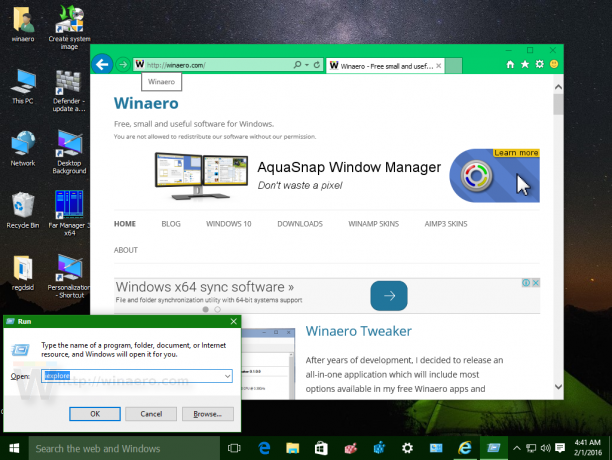
- Di Internet Explorer, tekan tombol Alt pada keyboard untuk membuat menu utama terlihat.
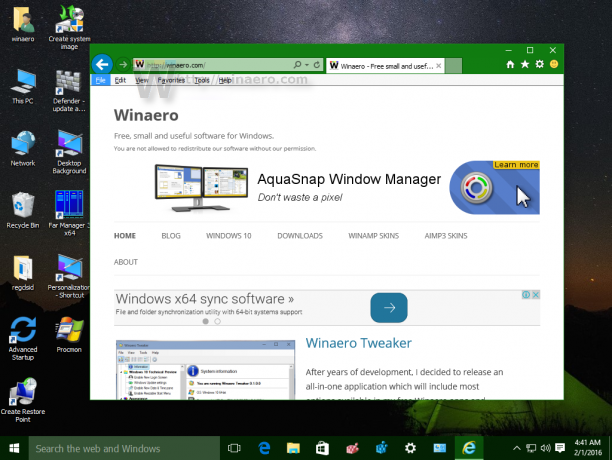
- Klik pada item menu File, dan pilih Impor dan ekspor seperti yang ditunjukkan di bawah ini:
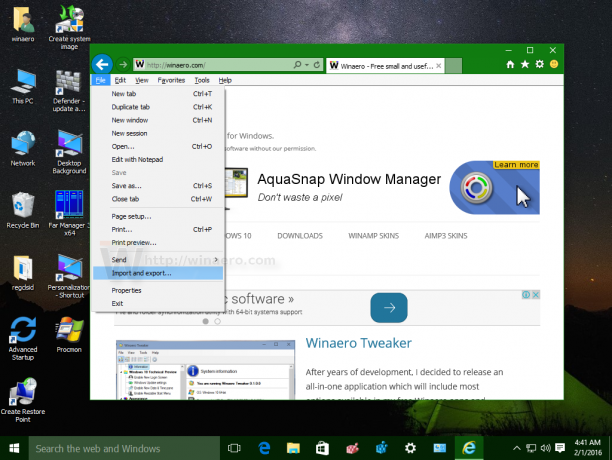
- Pada dialog berikutnya, centang opsi Ekspor ke file, dan klik tombol "Selanjutnya":
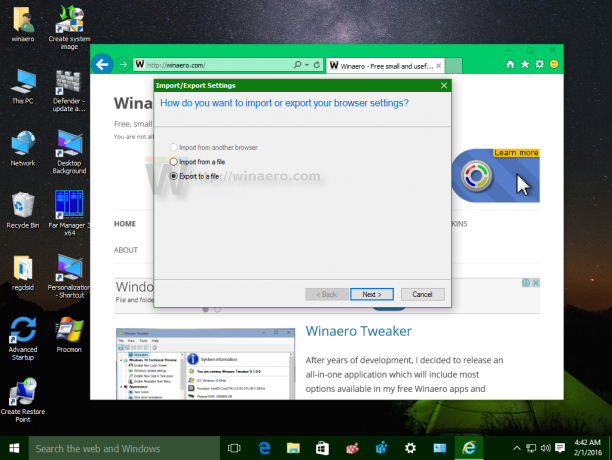
- Di halaman wizard berikutnya, centang opsi Favorit:
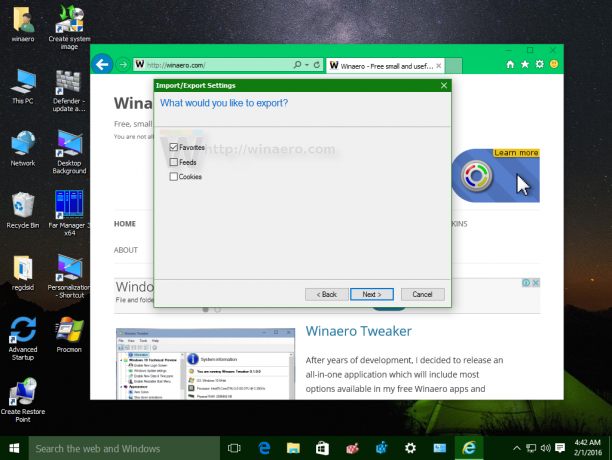
- Pada halaman berikutnya, Anda akan ditanya folder mana yang ingin Anda ekspor. Di sana, Anda perlu memilih folder root yang disebut "Favorit" untuk mengekspor semua bookmark Anda sekaligus:
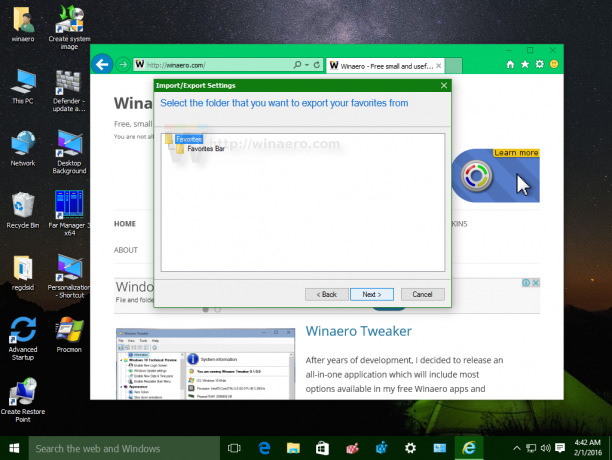
- Terakhir, tentukan lokasi file tempat file HTML Anda akan disimpan dan tekan Ekspor:
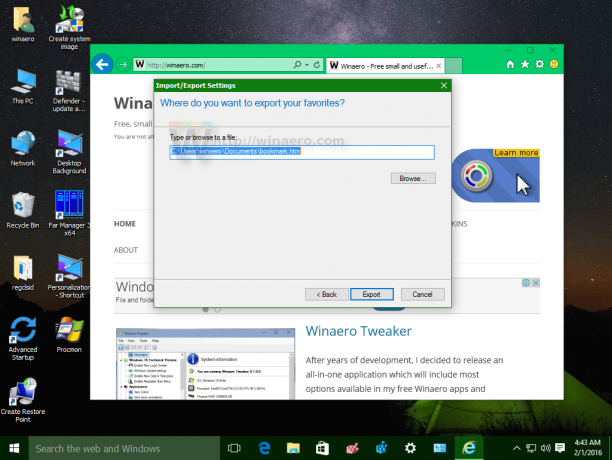
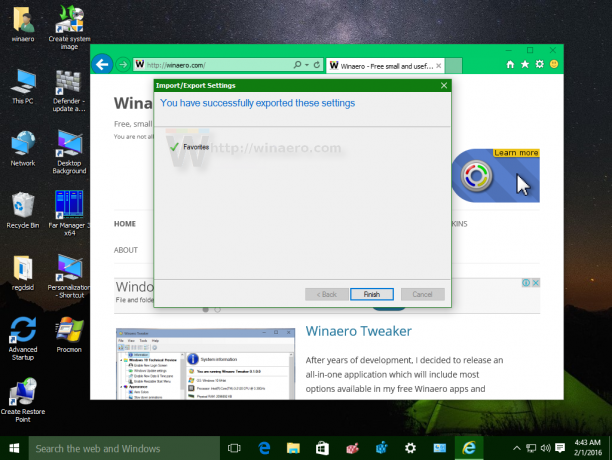
Kamu selesai. 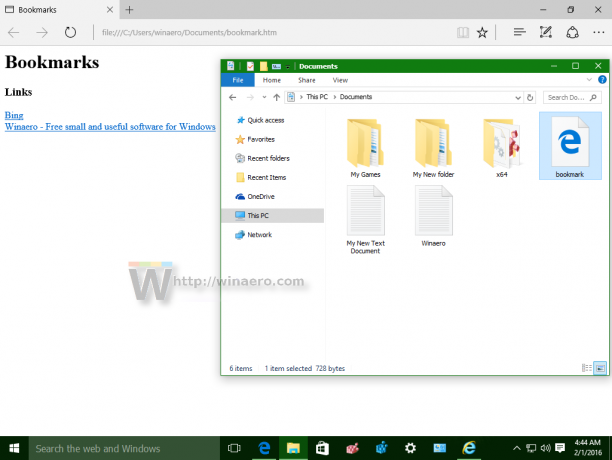 Anda juga dapat mengimpor bookmark Anda di Internet Explorer menggunakan cara yang sama. Di bawah File -> Impor dan ekspor, Anda dapat memilih opsi "Impor dari file" dan ulangi langkah yang sama seperti yang dijelaskan di atas.
Anda juga dapat mengimpor bookmark Anda di Internet Explorer menggunakan cara yang sama. Di bawah File -> Impor dan ekspor, Anda dapat memilih opsi "Impor dari file" dan ulangi langkah yang sama seperti yang dijelaskan di atas.
Itu dia.

